Voraussetzung:
Um Ihre E-Mails mit IncrediMail Xe zu verwalten, benötigen Sie einen IBM-kompatiblen PC mit Modem sowie eine bestehende Internetverbindung. Wie Sie das Programm installieren, entnehmen Sie bitte den Informationen des Herstellers (Homepage, Handbuch).
Aufrufen des E-Mail Clients:
Öffnen Sie IncrediMail Xe bitte durch einen Klick auf "Start > Programme > IncrediMail Xe".
Einrichten des E-Mail Kontos:
Haben Sie in IncrediMail bislang noch kein E-Mail Konto eingerichtet, lesen Sie bitte bei Schritt 1 weiter. Haben Sie bereits ein E-Mail Konto und möchten es bearbeiten bzw. ein neues Konto hinzufügen, lesen Sie bitte hier weiter.
Schritt 1:
Um ein neues E-Mail Konto anzulegen wählen Sie bitte den Menüpunkt "Werkzeuge > Konten" und wählen dann "Hinzufügen".
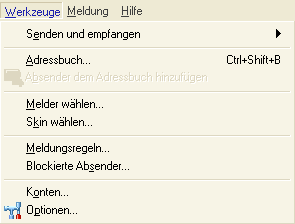
Schritt 2:
Richten Sie IncrediMail das erste mal einrichten, werden Sie vor dem Einrichten des Kontos im ersten Dialogfenster nach Geschlecht, Alter und dem Land gefragt, in dem Sie wohnen. Füllen Sie diese Felder bitte aus und bestätigen mit einem Klick auf "Weiter".
Im nächsten Schritt definieren Sie die Einstellungen des E-Mail Servers. Wählen Sie hierzu bitte "Lassen Sie mich die Einstellungen selbst konfigurieren" und klicken erneut auf "Weiter".
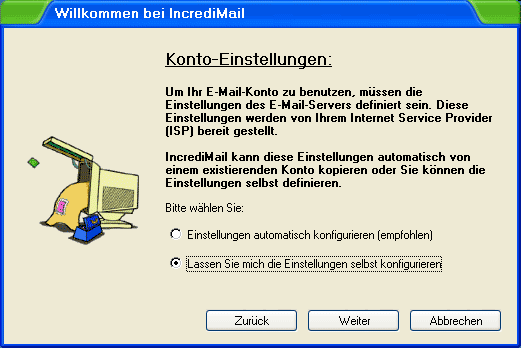
Schritt 3:
Nun werden Ihr Name und Ihre E-Mail Adresse abgefragt. Anhand des Namens werden Sie vom Empfänger Ihrer versendeten Nachricht identifiziert. Der Name ist frei wählbar, achten Sie bitte darauf, dass Sie keine Sonderzeichen verwenden.
Geben Sie bitte anschließend in das freie Feld Ihre E-Mail Adresse ein (z.B. "max@mustermann.de").
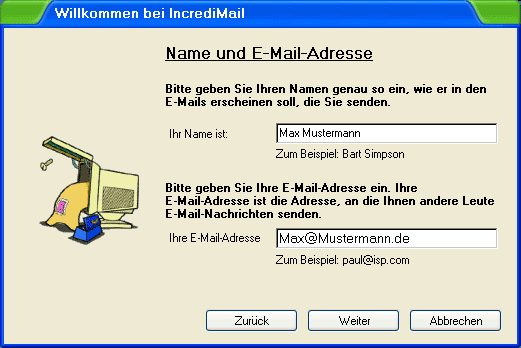
Schließen Ihre Eingaben mit einem Klick auf "Weiter" ab.
Schritt 4:
Geben Sie in diesem Dialogfenster bitte Ihre Daten für den "Posteingang- und Ausgang-Server" ein.
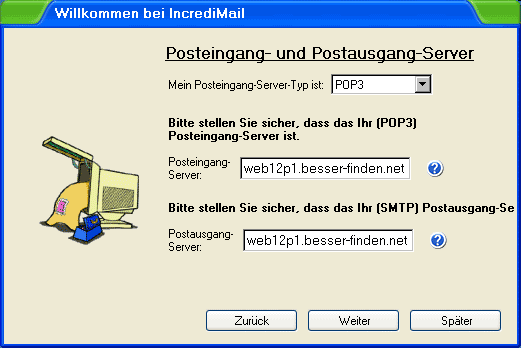 .
. Wählen Sie "Mein Posteingang-Server-Typ ist" POP3 und tragen Sie bitte Ihr Benutzername und ".besser-finden.net" ein (z.B web12.besser-finden.net). Im nächsten Feld, dem "Postausgangsserver (SMTP)" tragen Sie bitte Ihr Benutzername und ".besser-finden.net" ein (z.B web12.besser-finden.net).
Klicken Sie nach Eingabe der Daten bitte auf "Weiter".
Schritt 5:
Hier werden Ihre Zugansdaten abgefragt, über die Sie sich anmelden, um Ihre E-Mails zu versenden und zu empfangen.
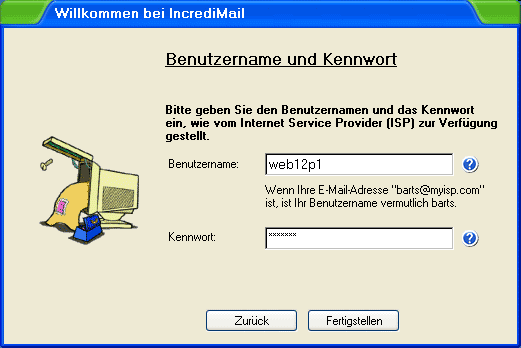
Tragen Sie bitte ins Feld "Benutzername" Ihren Benutzernamen und Postfachnummer ein. Beispiel: web12 und Postfach 1 >> "web12p1". Im zweiten Feld geben Sie bitte Ihr persönliches Kennwort an.
Sie haben Ihre Daten nun vollständig eingegeben. Bestätigen Sie das letzte Dialogfeld bitte mit einem Klick auf "Fertigstellen". IncrediMail Xe ist nun fertig eingerichtet.
Sollte der Mailversand oder -empfang nicht korrekt funktionieren, bieten wir Ihnen hier mögliche Lösungen an. Benötigen Sie weitere Hilfe, wenden Sie sich bitte an den Hersteller.
NetCom Sam Schwedler wünscht Ihnen viel Spaß!